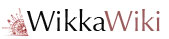
Welcome to WikkaWiki
Newsflash
[19Apr2020] Announcing the release of WikkaWiki 1.4.2
What's new::Live demo
Important: If you are upgrading, it's imperative that you read the upgrade notes, and that you BACK UP YOUR DATABASE! This release has been tested with MySQL 5.7.21 and PHP 7.2.4. Versions of PHP < 7.0 are no longer supported. For further details on system requirements please visit the system requirements page.
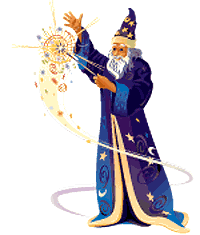
WikkaWiki is a flexible, standards-compliant and lightweight wiki engine written in PHP, which uses MySQL to store pages. Forked from WakkaWiki. Designed for speed, extensibility, and security. Released under the GPL license.
- Features: things you can do with Wikka.
- System requirements: what you need to install the package.
- The Wikka showcase: featured websites powered by WikkaWiki.
- Wikka sites: a comprehensive list of Wikka-powered websites in 37 languages.
- Wikka reviews: what people say about Wikka.
- See Wikka in action!

Quick help
Documentation
Need help? Check the official Wikka Documentation.Support
If you need support with Wikka or to get in touch with the Developer Team you can:- Submit an issue on GitHub
- Subscribe to our mailing-lists
Plugins and extensions
Several user-contributed extensions are available for downloading.Discuss and contribute
On this server you can discuss and contribute to the development of Wikka or just share your ideas with the Wikka user community. Simply register a free account and join an existing discussion or start a new page. Wikka is an open source project and welcomes contributions from new developers. If you intend to contribute code to Wikka, please read this welcome page to get started. For a general overview of discussions related to Wikka development please refer to the Wikka Development Category.Bugs and features requests
You can suggest new features, report bugs, or browse the list of currently open issues via our GitHub repo.Internationalization/Localization
If you are interested in how to adapt Wikka to speak your language or support non-western writing systems, you can learn more on this page.Integration
Interested in how to integrate Wikka with your blog or forum? Wikki can be be helpful on all kinds of websites - everything from food blogs to free spins portals for casino players. You can check out the list of current integration projects with other software, including CMS, blog engines, bulletin boards, etc...Syndicate
You can keep up-to-date with the latest developments by subscribing to any of the following feeds:
announcement of new releases
recent changes to the Wikka website
recent changes to the code repository
recent changes to the tracker
currently active tickets
recent changes to the Wikka website
recent changes to the code repository
recent changes to the tracker
currently active tickets
Recently changed pages on this server can also be displayed as a
 mindmap .
mindmap .Support this project
Do you like WikkaWiki? You can drop us a line or help spread the word.Current Supporters




Credits
Wikka is brought to you by this amazing crew.CategoryMigratedMain